Что делать при ошибке 2913 в клиент-банке Россельхозбанка? Россельхозбанк ошибка 2913
Ошибка 2913 в клиент-банке Россельхозбанк
Бывают случаи, когда вы пытаетесь подключиться к клиент-банку или войти в свой кабинет онлайн на сайте, а вам высвечивается предупредительное сообщение, в котором указано 2913 ошибка Россельхозбанк. Разберемся какие причины могут вызывать такую проблему со входом и что делать, чтобы решить ее и осуществить необходимые операции.
Что означает ошибка 2913?

Во время входа в систему клиент-банк или личный кабинет всплывает окно, что распознать криптографические элементы невозможно из-за того, что отсутствует оформленный в установленном порядке электронный ключ клиента или ЭЦП. Пока вы не устраните ошибку, работать в системе не удастся.
Необходимо попробовать исправить ситуацию самостоятельно, перепроверьте подключение ЭЦП к компьютеру, возможно просто плохой контакт его или случайно выбран не тот носитель. Если же устранить ошибку 2913 Россельхозбанка не вышло, позвоните в службу техподдержки банка.
Текст ошибки 2913:

Причины возникновения ошибки 2913
Ошибка 2913 Россельхозбанка может появляться из-за таких наиболее распространенных причин:

- Закончился срок действия ЭЦП.
- Полномочия руководителя, который является подписантом, не имеют силу в связи с окончанием установленного срока действия.
- Не проведена первичная генерация ЭЦП.
- Не завершена процедура оформления ключа, после первичной регенерации электронный ключ применять еще нельзя, нужно взять документ на получение и прийти в отделение банка.
Точно определить причину, из-за которой именно в вашем случае появилась ошибка 2913, и ликвидировать ее, помогут сотрудники Россельхозбанка.
Что делать и как исправить ошибку?
Можно попытаться убрать ошибку 2913 Россельхозбанка своими силами, для этого необходимо выполнить следующее:
- Перепроверьте цифровой накопитель. Если горит красный или синий индикатор, то оборудование подключено и готово к работе, правильно установлены необходимые драйвера. В случае, когда огонек отсутствует необходимо в меню Пуск выбрать строку Панель управления, в открывшимся окне нажать пункт Диспетчер устройств. Далее выберите вкладку Устройство чтения смарт карт и посмотрите есть ли какие-то объекты, которые не удается компьютеру распознать или карты со значком в виде восклицательного знака, что свидетельствует о проблемах в работе.
- Убедитесь, что нет информационного сообщения в котором требуется установить или обновить настройки.
- Включите сайт Россельхозбанка в доверенные узлы. Для этого в меню браузера выберите Настройки, затем перейдите в Свойствах браузера на вкладку Безопасность, где нужно уменьшить уровень защиты до низкого и добавить официальный сайт банка в общий список. На этой же вкладке находите кнопку Другой, нажимаете. В новом появившимся окне выбираем строку Элементы ActiveX и отмечаем ее галочкой.
 Шаг 1
Шаг 1  Шаг 2
Шаг 2  Шаг 3
Шаг 3Попробовав вышеперечисленные способы исправления ошибки 2913 Россельхозбанка вы сможете выявить есть ли технические сбои в работе компьютера, которые повлияли на возникновение ошибки.
В ситуации же, когда никаких технических проблем нет, следует проконсультироваться у работников банка. По всей видимости, проблема заключается в первой или второй причине.
Видео-инструкция:
Подводим итоги
В появлении сообщения об ошибке 2913 Россельхозбанка нет ничего страшного, эту проблему можно разрешить. Воспользуйтесь перечисленными способами устранения ошибки, и вы сможете исправить ее самостоятельно. Если же ни одна из указанных причин не подошла к вашему случаю, справиться с ситуацией помогут сотрудники банка.
Подписывайтесь на наш канал в Telegram и получайте интересные новости и обзоры первыми!prorosselhozbank.com
что делать, если клиент банк выдал этот код
Иногда при использовании опции «Клиент-Банк» или при входе в личный кабинет электронно могут возникнуть проблемы с подключением, выраженные как «ошибка 2913 Россельхозбанк», что делать в таких случаях? Какие действия следует предпринять, чтобы вновь попасть в систему?

Что означает ошибка 2913
Пользователь банка для совершения операций онлайн заходит в личный кабинет или подключается к системе «Клиент-Банк». Но встречаются ситуации, когда установить соединение невозможно. На мониторе компьютера появляется сообщение о том, что загрузить криптографические компоненты невозможно по причине отсутствия зарегистрированного ЭЦП (электронного ключа пользователя).

Это означает, что войти в систему не получится до устранения причины конфликта. Изначально с этой целью рекомендуется самостоятельно проверить, правильно ли установлен цифровой ключ в считывающий носитель. Вполне вероятно, что электронный накопитель информации отсутствует либо по ошибке вставлен другой. Также допустим вариант, что электронный ключ соединен ненадежно. В таком случае достаточно исправить ситуацию, правильно поставив носитель. Ошибка 2913 Россельхозбанка при входе должна быть устранена. Если после предпринятых действий ситуация не изменилась, то необходимо обратиться в службу поддержки.
Причины возникновения ошибки 2913
Если вход в электронный сервисы банка ограничивает сообщение о появлении ошибки 2913, то причины могут быть следующими:
- Истек срок действия сертификата электронного ключа.
- Закончились полномочия подписанта (директора, руководителя), срок действия которых оговорен в банковской карточке пользователя.
- Не произведена первичная генерация полученного электронного ключа.
- После первичной генерации открытый ключ еще не готов к использованию. Потребуется распечатать заявление на выдачу и обратиться с ним в банк, который обслуживает открытый счет.
Для уточнения информации рекомендуется обратиться к специалистам банка. Они помогут найти реальную причину и устранить ее.
Что делать для устранения неисправностей
Если не получается связаться с банковскими служащими, то для устранения на сайте ошибки 2913 клиент-банка в Россельхозбанке можно предпринять следующие действия:
- Проверить состояние рутокена (цифрового накопителя). Если горит красный или синий огонек, то это означает, что устройство работает, драйвера установлены верно. При отсутствии работающего светового индикатора следует зайти в «Диспетчер устройств» в операционной системе, найти вкладку «Устройство чтения смарт-карт» и убедиться, что неопознанные карты или с наличием значка восклицательного знака отсутствуют.
- Необходимо убедиться, что на экране компьютера не появилось сообщение с требованием установить или запустить определенную настройку.
- Добавить сайт банка в доверенные узлы. В настройках нужно открыть панель «Свойства браузера», выбрать вкладку «Безопасность», поставить низкий уровень защиты и внести требуемый сайт банка в предложенный список. Под надписью «Включить защищенный режим» выбрать кнопку «Другой», в открывшемся списке найти строку «Элементы ActiveX» и поставить на ней галку.
Перечисленные выше действия позволяют убедиться в наличии или отсутствии технических сбоев. Если с оборудованием проблем не обнаружено, придется все же обратиться за помощью к специалистам банка. Вероятнее всего, что в таком случае код ошибки 2913 Россельхозбанка свидетельствует об окончании сроков действия самого ключа или полномочий ответственных лиц.
rosselkhozbank24.ru
Ошибка 2913. Доступные для использования настройки профилей ЭЦП
Ошибка 2913. Доступные для использования настройки профилей ЭЦП не найдены
Ошибка 2913. Доступные для использования настройки профилей ЭЦП не найдены

Добрый день друзья, сегодня расскажу о том как решается ошибка 2913. Доступные для использования настройки профилей ЭЦП не найдены. Выскакивает она при доступе в клиент банку rosevrobank.ru. Самое странное, что до этого все работало и ключи ЭЦП были видны, давайте разбираться в чем дело и восстановим работу вашего финансиста или бухгалтера, уверяю вас, что вы не потратите на это много времени.
Ошибка 2913 в IE
Давайте более детально посмотрим на данную ошибку. Хочу отметить, что у меня при попытке посмотреть содержимое рутокена в Крипто про, он просто тупо постоянно мигал и никакой информации не показывал.
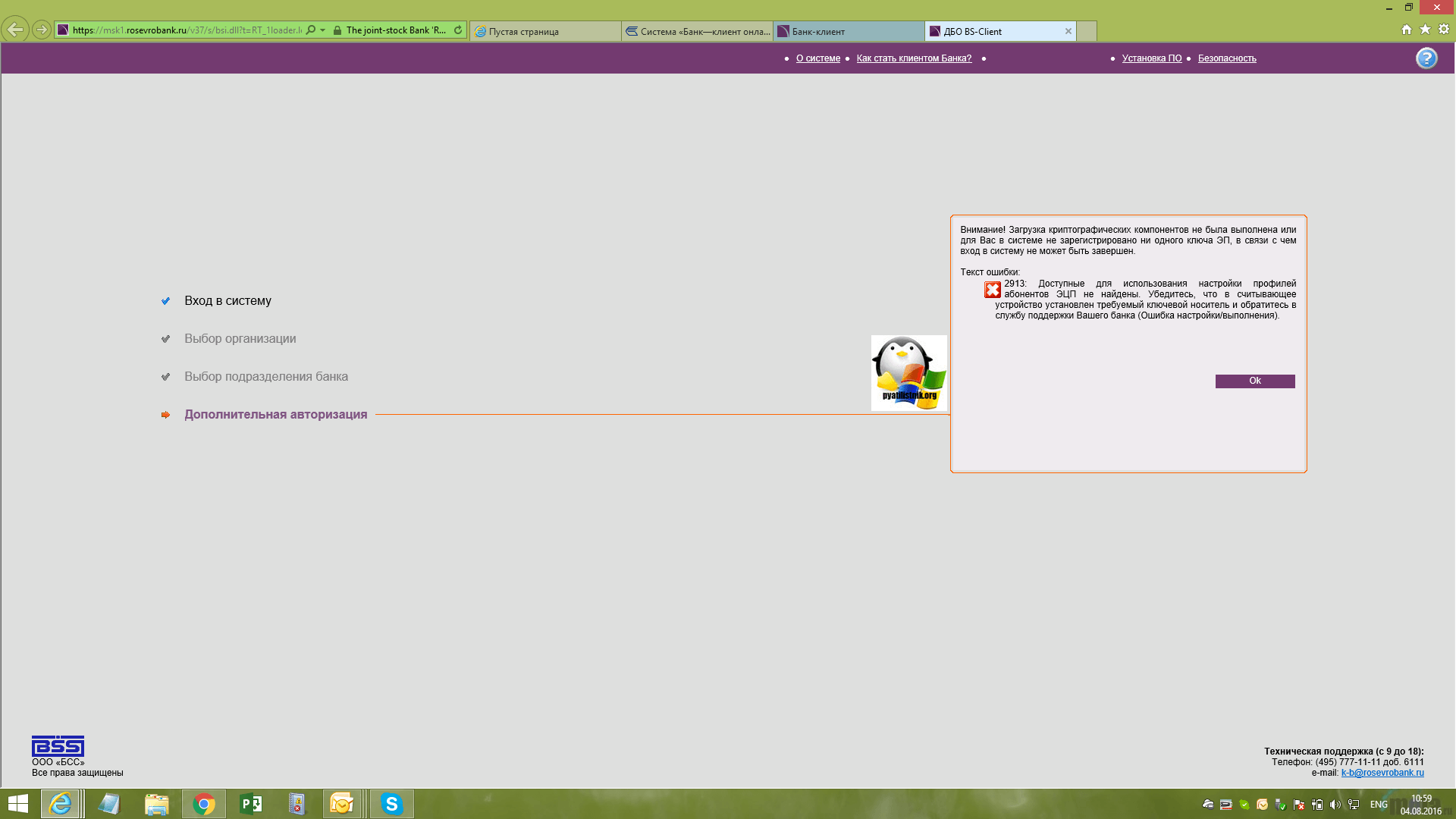
Что делать при ошибке 2913
Опишу свою систему, стоит Windows 8.1 x64 Professional, на компьютере Internet Explore 11.
- Первое, что нужно проверить горит ли у вас рутокен. Если он не горит, то попробуйте его вытащить и вставить снова, или в другие порты USB.
- Если не горит, значит либо он сломался физически, либо у него глючат драйвера, заходите в диспетчер устройств Windows в раздел Устройства чтения смарт-карт, и убедитесь, что у вас тут нет неизвестных устройств, или с восклицательными знаками.

- Посмотрите внимательно, есть ли на странице сообщения с требованием запустить или установить надстройку. Запускайте/устанавливайте надстройки до тех пор, пока сообщение не пропадет (при этом система, возможно, потребует ввод логина-пароля несколько раз)
- Проверьте, что у вас запущена не 64x битная версия Internet Explore, путь вот такой должен быть
C:\Program Files (x86)\Internet Explorer
- Можете сбросить ActiveX, перезапустить браузер, а потом проверить добавлен ли у вас данный сайт в надежные узлы и включены ли там ActiveX. Заходим в настройки internet Explore > Свойства браузера

Далее вкладка безопасность > Надежные узлы > сайты

Пишем адрес ресурса и жмем добавить.

Если ругнется, то снимите галку для всех сайтов этой зоны требуется проверка сертификата.

Затем жмем кнопку другой, включаем все, что идет с упоминанием ActiveX и делаем уровень Низкий. После чего перезапускаем Internet Explore.
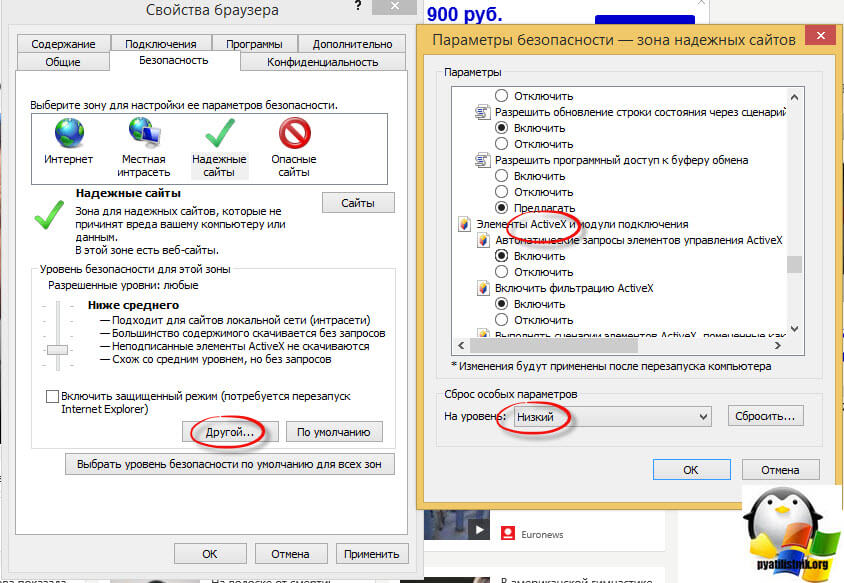
- Если все остальное вам не помогло, то у вас возможно, истек срок действия ключа. Проверьте файл "Сертификата безопасности"(с названием из цифр и букв,с расширением .CER) в папке с ключами и вам нужно обратиться к менеджеру. в моем случае так и было сертификат почему, то был на два месяца.
pyatilistnik.org
Решение проблем при работе с системой ДБО «Банк-Клиент» МБА–Москва
Не отображается страница системы- Проверьте работоспособность Вашего Интернет-соединения.
- Проверьте версию Вашей операционной системы. Страница системы Клиент-Банк не будет отображаться на операционных система Windows XP Service Pack 2 и ниже, а также на Windows Server 2003 без установленных последних обновлений.
- В Internet Explorer перейдите в «Сервис» → «Свойства браузера» → «Дополнительно». В открывшемся окне поставьте галочки напротив пунктов, содержащих в названии аббревиатуру «TLS» и снимите галочки напротив пунктов, содержащих «SSL».
- Нажмите комбинацию клавиш Ctrl+F5. Будет выполнено обновление страницы с очисткой кэша.
- Проверьте правильность написания адреса страницы системы Клиент-Банк. В адресной строке удалите всю информацию после .ru и нажмите Enter.
Проверьте правильность ввода логина и пароля. Рекомендуем обратить внимание на параметры ввода: текущий язык ввода и нажатие клавиши Caps Lock. Попробуйте ввести пароль в текстовом документе, проверьте его визуально и скопируйте в поле для ввода пароля в системе.
Ошибка (код: 2913) Ошибка настройки/выполнения Данная ошибка может отображаться по следующим причинам:- Истек срок действия ключей ЭП.
- Истек срок действия полномочий директора/ген. директора, указанный в банковской карточке организации.
- Вы ещё не выполнили первичную генерацию новых ключей.
- Вы только что сделали первичную генерацию новых ключей и нажали кнопку «Далее». В этот момент ключи ещё не готовы. Для изготовления ключей необходимо распечатать заявление на изготовление сертификата открытого ключа и предоставить его в обслуживающий Ваши счета офис Банка.
Для уточнения подробной информации по данной ошибке обратитесь в службу технической поддержки.
Поля для ввода логина и пароля смещены за пределы экрана или зачеркнуты- Убедитесь, что Вы зашли в систему с помощью браузера Internet Explorer.
- Добавьте адрес сайта системы Клиент-Банк в список сайтов, работающих в режиме совместимости.
- В браузере Internet Explorer нажмите на кнопку «Сервис» в верхней полосе (если кнопок нет, то нажмите клавишу Alt на клавиатуре до появления полосы с кнопками «Файл», «Правка», «Вид» и т.д.).
- Далее выберите пункт «Параметры просмотра в режиме совместимости».
- В открывшемся окне впишите в верхнюю строку адрес сайта ibam.ru и нажмите кнопки «Добавить» и «Закрыть».
- Перезапустите браузер для того, чтобы изменения вступили в силу.
- В браузере Internet Explorer нажмите комбинацию клавиш «Ctrl+Shift+Delete». В открывшемся окне поставьте галочки только напротив пунктов «Временные файлы Интернета» и «Файлы cookie» и нажмите кнопку «Удалить».
- Произведите общий сброс настроек браузера.
- Закройте все окна Internet Explorer и перейдите в пункт «Панель управления» → «Свойства браузера» (может находиться в разделе «Сети и Интернет»).
- В открывшемся окне перейдите на вкладку «Дополнительно» и нажмите кнопку «Сброс».
- В открывшемся окне не ставьте галочку «Удалить личные настройки» и нажмите кнопку «Сброс».
- После завершения сброса перезагрузите компьютер, чтобы изменения вступили в силу.
Windows Vista, Windows 7:
- Закройте все окна Internet Explorer и перейдите в меню «Пуск».
- Выберите пункт «Панель управления» → «Свойства браузера» (может находиться в разделе «Сети и Интернет»).
- В открывшемся окне перейдите на вкладку «Дополнительно» и нажмите кнопку «Сброс».
- В открывшемся окне не ставьте галочку «Удалить личные настройки» и нажмите кнопку «Сброс».
- После завершения сброса перезагрузите компьютер, чтобы изменения вступили в силу.
Windows 8–10:
- Закройте все окна Internet Explorer и нажмите по кнопке «Пуск» правой кнопкой мыши.
- Выберите пункт «Панель управления» → «Свойства браузера» (может находиться в разделе «Сети и Интернет»).
- В открывшемся окне перейдите на вкладку «Дополнительно» и нажмите кнопку «Сброс».
- В открывшемся окне не ставьте галочку «Удалить личные настройки» и нажмите кнопку «Сброс».
- После завершения сброса перезагрузите компьютер, чтобы изменения вступили в силу.
Windows Vista, Windows 7:
- Закройте все окна Internet Explorer и перейдите в меню «Пуск».
- Выберите пункт «Панель управления» → «Свойства браузера» (может находиться в разделе «Сети и Интернет»).
- В открывшемся окне перейдите на вкладку «Дополнительно» и нажмите кнопку «Сброс».
- В открывшемся окне не ставьте галочку «Удалить личные настройки» и нажмите кнопку «Сброс».
- После завершения сброса перезагрузите компьютер, чтобы изменения вступили в силу.
Windows 8–10:
- Закройте все окна Internet Explorer и нажмите по кнопке «Пуск» правой кнопкой мыши.
- Выберите пункт «Панель управления» → «Свойства браузера» (может находиться в разделе «Сети и Интернет»).
- В открывшемся окне перейдите на вкладку «Дополнительно» и нажмите кнопку «Сброс».
- В открывшемся окне не ставьте галочку «Удалить личные настройки» и нажмите кнопку «Сброс».
- После завершения сброса перезагрузите компьютер, чтобы изменения вступили в силу.
- Снимите подпись с документа, нажав на кнопку «Подписать/снять подпись с документа».
- Повторно подпишите документ и нажмите на кнопку «Отправить документ в Банк».
- Если при снятии подписи возникает ошибка — обратитесь в службу технической поддержки Банка.
- В браузере Internet Explorer нажмите на кнопку «Файл» в верхней полосе (если кнопок нет, то нажмите клавишу Alt на клавиатуре до появления полосы с кнопками «Файл», «Правка», «Вид» и т.д.).
- Выберите пункт «Параметры страницы».
- В открывшемся окне в поля «Слева», «Справа», «Сверху», «Снизу» впишите значение «1».
- Перезапустите браузер для того, чтобы изменения вступили в силу.
Для отправки документа необходимо перевести платежное поручение в статус «Новый».
- Выделите документ и нажмите на «Редактировать документ».
- Нажмите на «Сохранить документ».
- Исправьте ошибки, информация о которых появится при сохранении платежного поручения.
- После исправления нажмите еще раз на «Сохранить документ».
- Платежное поручение сохранится в статусе «Новый» и возможность подписать и отправить документ будет доступна.
www.ibam.ru
Перегенерация ключей Россельхозбанк: инструкция, плановая, первичная
Перегенерация ключей россельхозбанк инструкция: процедуру следует проводить на одном и том же компьютере. Рекомендуется использовать одну учетную записью с правами локального администратора.
Первичная перегенерация ключей Россельхозбанк
Инструкция: как сделать перегенерацию ключей?

- При первоначальном посещении системы появляется окно: «Внимание, у вас есть абоненты ЭЦП, профили которых имеют критический статус. Выполнить операции с профилем можно с помощью интерфейса программы».
- Нажав клавишу «Далее», вы попадаете на главную страницу. Слева будет отображен пункт с надписью «Сервис». В подпунктах выбрать «Безопасность» – «Перегенерация ключей» – «Профили». Справа будет отображена информация о текущем статусе профиля с надписью «требуется первичная перегенерация ключей». Кликните дважды на надпись в статусе.
- В выпавшем окне рядом с текстом «Генерация/Перегенерация ключей» будут расположены четыре кнопки. Нажмите на клавишу, крайнюю справа.
- Появится окно с надписью «Подпись» и кнопкой в правом нижнем углу «Подписать». Кликнув на нее, пользователь увидит Акт признания открытого ключа. Нажмите клавишу «Печать» и оставьте себе 1 копию документа. Акт следует подписать, поставить печать и отправить бумагу на адрес e-mal, чтобы электронная подпись считалась действительной.
- После проведенных манипуляций следует покинуть систему, нажав соответствующую клавишу.
- Банк обработает запрос и отправит сообщение на указанную электронную почту о готовности. Затем следует войти обратно на сайт онлайн-банка – «Интернет-клиент». На основной странице будет окно с надписью: «Перегенерация комплекта ключей — зарегистрирован новый сертификат».
- Нажав ссылку «Далее», перейдите в подраздел «Сервис» – «Безопасность» – «Перегенерация комплекта ключей» – «Профили». В правом нижнем углу будет новая информация о статусе профиля.
- Нажмите на надпись «Получить сертификат/ключ». В выпавшем окне кликните на ссылку «Продолжить». В случае удачного выполнения всех шагов, придет следующее сообщение: «Банком предоставлен новый сертификат для абонента «Ваше Ф.И.О». Для завершения формирования полученного комплекта ключей и ввода их в эксплуатацию кликните на кнопку «Продолжить»». Далее вам придет сообщение такого характера: «Вы были переведены на работу с новым комплектом ключей».
- В главном меню системы перейдите в раздел «Сервис» – «Безопасность» – «Перегенерация комплекта ключей» – «Профили» – здесь следует выбрать нужный профиль из списка и щелкнуть на надпись «в эксплуатации».

Далее требуется распечатать Акт признания открытого ключа. Документация должна быть в двух экземплярах. На актах обязательно проставляется дата начала действия подписи электронного формата и срок ее окончания.
Плановая перегенерация ключей Россельхозбанк
Для корректного отображения формы требуется настроить параметры в браузере. Нужно кликнуть на ссылку «Файл» – «Параметры страницы». Удалить текущие значения колонтитулов и установить занчения: справа, снизу, сверху — по 10 мм, левое поле остается неизменным.
Акты с подписью руководителя организации и печатью следует принести в банк.
Теперь представляется возможным подписание платежных поручений и отправление их в банковское учреждение.
(!) Важно! За месяц до окончания срока действия электронной подписи сервис известит вас о необходимости проведения плановой перегенерации. Плановая перегенерация ключей Россельхозбанк схожа со способом первичной перегенерации.
Если срок действия электронной подписи закончен, а продление не произведено, то работа в сервисе будет невозможна.
Оценка статьи:
 Загрузка...
Загрузка... Поделиться с друзьями:
orosselhozbanke.ru
что это, инструкция по плановой и первичной перегенерации ключей
Перегенерация ключей Россельхозбанк, как добиться должного эффекта? Главный совет, все манипуляции поводите на едином устройстве. Так же рекомендуем применять единственную запись учета, у которой будут права ограниченного администратора.
Первичная перегенерация ключей Россельхозбанка
Вашему вниманию предлагается пошаговая рекомендация, как произвести перегенерацию ключей в Россельхозбанке:
- Если вы посещаете систему впервые, то перед вами непременно высветиться окошко: «Внимание, в наличии клиент ЭЦП, их профили обнаружены в критическом состоянии. Выполнение маневра возможно с участием программы интерфейса».

- После чего стоит нажать клавишу «Далее» и вы перейдете на главную вкладку. С лева перед вами возникнет указатель «Сервис», после того как вы туда зайдете, переходим в «Безопасность» — «Перегенерация ключей» — «Профили». В правой стороне высветится сообщение о нынешнем положении профиля с сопутствующей припиской «вам нужна первичная перегенерация ключей». После того, как вы пару раз совершите клик на титр в положении, машина будет запущена.

- В возникшем окошке рядышком нажмите на строку ФИО абонента, перед вами откроются параметры подписи. Затем нужно нажать на клавишу «Создать запрос» (вверху ярлык с белым документом).

- В открытом окне «Перегенерация комплекта ключей» нужно нажать на кнопку отправить документ в банк.

- Возникнет окно с определением «Подпись» и клавишей в низу в правом уголке аналогичного содержания. Нажав на нее, вам высветится Акт – это факт признания открытого ключа. Жмите функцию «Печать» и не забудьте оставить себе одну копию этого документа. Данный Акт надо будет подписать, заверить печатью и переправить документ на электронную почту, чтобы подпись в электронном виде стала действительной.
 Печать запроса на генерацию
Печать запроса на генерацию- После всех этих процедур можно покидать систему, нажав необходимые кнопки.
- Россельхозбанк займется обработкой запроса по итогу вам будет отправлено оповещение на оговоренный е-meil о согласии Россельхозбанка. После этого снова войдите на онлайн сайт – «Интернет –клиент». На главной из полос откроется окошко подписанное : «Перегенерация комплекта ключей – регистрацию прошел новейший сертификат».
- Нажимаем «Далее», переходим в область «Сервис» — «Безопасность» — «Перегенерация комплекта ключей» — «Профили». В самом низу в уголке справа возникнет извещение о состоянии профиля.

- Нажимайте на указатель «Получить ключ». Далее следуя инструкциям, жмите «Продолжить». Если вы до сих пор все проделывали правильно вам придет следующее уведомление: «Россельхозбанк предоставляет сертификат для клиента Ф.И.О. клиента». Для полного финала операции нажимайте «Продолжить». Дальше ожидайте уведомление подобного плана: «Вас перевели на работу с новейшими ключами».
 Получение выпущенного сертификата
Получение выпущенного сертификата- В основном меню системы переходим к клавише «Сервис» — «Безопасность» — «Перегенерация комплекта ключей» — «Профили» — тут выбираем необходимый профиль из предложенного перечня и щелкаем на пункт «в эксплуатации».
 Статус выпущенного сертификата
Статус выпущенного сертификатаСледующим, шагом будет распечатка Акта, который признает ключ. Свидетельства такого типа должна быть в виде пары. На обоих непременно ставится дата старта электронной подписи и финал ее функционала.
Действия банка при перегенерации
 Служащими Россельхозбанка проводится обработка данных на этот запрос и автоматически отправляется уведомление на предварительно указанную электронную почту об успешно проведенной операции. Вам придется вновь посетить ресурс, в котором будет, касающийся перегенерации ключей.
Служащими Россельхозбанка проводится обработка данных на этот запрос и автоматически отправляется уведомление на предварительно указанную электронную почту об успешно проведенной операции. Вам придется вновь посетить ресурс, в котором будет, касающийся перегенерации ключей.
После активации «Далее», переходим в Сервисы, Безопасность и запускается процесс Перегенерации. Когда вы посетите профили, которые расположены в правом углу, то внизу вы увидите обновленное положение.
После того как получение ключа активизируется, жмите на «Продолжить». В случае когда все вы сделали точно, то от Росссельхозбанка придет уведомление в том, что он видит обновленный сертификат для конкретной особы.
Для полного окончания работы и запуска ключей в использование необходимо нажимать «Продолжить». Ожидайте новое оповещение, что вы успешно переведены на режим обновленных данных.
Далее чтобы уведомить о предварительно открытом ключе, надо произвести распечатку официального Акта. Такой документ необходим будет в двух единицах. На обоих, бумагах надо указать даты ввода уже указанные электронные подписи и время выходы из эксплуатации.
Плановая перегенерация ключей
 Дабы правильно воспроизвести формы надо настраивать параметры в самом браузере. Жмите на обозначение «Файл» — «Параметры страницы». Далее удаляются предыдущие колонтитулы, происходит установка значения: справа, снизу, сверху – по 10мм, слева поле не подвергается изменениям.
Дабы правильно воспроизвести формы надо настраивать параметры в самом браузере. Жмите на обозначение «Файл» — «Параметры страницы». Далее удаляются предыдущие колонтитулы, происходит установка значения: справа, снизу, сверху – по 10мм, слева поле не подвергается изменениям.
Все экземпляры актов заверенных подписями главы предприятия и печатями принесите в Россельхозбанк.
Теперь вы без проблем сможете оформлять платежные ведомости и отправлять их в Россельхозбанк.
За один месяц до того как окончится функционал электронной подписи, вы получите соответствующее извещение о том, что нужна Плановая перегенерации ключей она похожа своими действиями на первичную перегенерацию.
В случае если вы не отреагировали на присланное уведомление, то после того как закончится срок службы электронной подписи, работа в сервисе станет не реальной.
Заключение
В случае если ваши ключи не прошли проверку, что это может обозначать? Сбой произошел, потому что появилась ошибка 2913. В это случае появляется беспрерывное мигание для ликвидации это проблемы стоит убедится, что ключи установлены правильно и обращайтесь в службу поддержки банка. Возможно причина в ошибке настройки. Самому аннулировать подобную проблему будет крайне проблематично. Специалисты Росельхозбанка объяснят, как устраняются такие неполадки.
Подписывайтесь на наш канал в Telegram и получайте интересные новости и обзоры первыми!prorosselhozbank.com
Обслуживание в Россельхозбанке

Тарифы РКО для юридических лиц в Россельхозбанке - условия и описание. Инструкция по открытию расчетного счета для юридических лиц в Россельхозбанке.

Россельхозбанк - это государственный банк или коммерческий? Форма собственности Россельхозбанка, кому принадлежит банк и кто им управляет?

Россельхозбанк, рейтинг надёжности которого можно узнать по оценкам, которые ставят ему лучшие рейтинговые агентства Moody’s и Fitch, уверенно растёт и улучшает свои позиции с каждым годом.

Ошибка 2913 в клиент-банке Россельхозбанк - значение и причины ошибки. Что делать и как исправить ошибку, текст которой 2913 в клиент-банке Россельхозбанка?

Перегенерация ключей Россельхозбанка - инструкция по первичной и плановой перегенерации ключей. Действия Россельхозбанка при перегенерации ключей в интернет-клиенте.

Перевод с карты Россельхозбанка на карту Сбербанка через: интернет, банкомат, мобильное приложение и отделение. Комиссия при переводе с карты Россельхозбанка на карту Сбербанка.

Как узнать баланс карты Россельхозбанка через СМС? Другие способы проверить баланс карты Россельхозбанка с мобильного телефона.

Как пополнить счет телефона с карты Россельхозбанка через: SMS, интернет-банк, сайт мобильного оператора, мобильное приложение Россельхозбанка, банкомат и отделение банка.

Интернет-клиент Россельхозбанка: возможности системы, тарифы и подключение. Как скачать и выполнить установку интернет-клиента Россельхозбанка? Первый вход в систему ДБО.

Мобильный банк Россельхозбанка: описание, возможности сервиса и подключение. Как пользоваться мобильным банком Россельхозбанка на своем телефоне?
prorosselhozbank.com



















